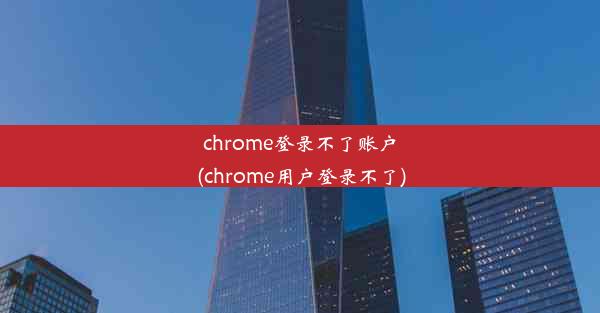手机chrome无法连接网络_手机谷歌浏览器显示无法连接网络
 谷歌浏览器电脑版
谷歌浏览器电脑版
硬件:Windows系统 版本:11.1.1.22 大小:9.75MB 语言:简体中文 评分: 发布:2020-02-05 更新:2024-11-08 厂商:谷歌信息技术(中国)有限公司
 谷歌浏览器安卓版
谷歌浏览器安卓版
硬件:安卓系统 版本:122.0.3.464 大小:187.94MB 厂商:Google Inc. 发布:2022-03-29 更新:2024-10-30
 谷歌浏览器苹果版
谷歌浏览器苹果版
硬件:苹果系统 版本:130.0.6723.37 大小:207.1 MB 厂商:Google LLC 发布:2020-04-03 更新:2024-06-12
跳转至官网

在使用手机Chrome浏览器时,有时候会遇到无法连接网络的情况,这给用户的使用带来了极大的不便。本文将针对手机Chrome无法连接网络的问题,提供一系列排查和解决方法,帮助您快速恢复网络连接。
一、检查网络连接状态
我们需要确认手机是否已经连接到网络。您可以尝试以下几种方法:
- 查看手机状态栏,看是否有网络信号图标。
- 尝试打开其他应用,如微信、QQ等,看是否能够正常使用网络。
- 重启手机,看是否能够恢复网络连接。
二、检查Chrome浏览器设置
如果手机已经连接到网络,但Chrome浏览器仍然无法连接,那么可能是浏览器设置的问题。以下是一些可能的设置问题及解决方法:
- 检查浏览器是否开启了数据节流功能。在Chrome设置中,找到数据使用选项,关闭数据节流。
- 清除浏览器缓存。在Chrome设置中,找到隐私和安全选项,点击清除浏览数据,选择所有时间并勾选缓存,然后点击清除数据。
- 检查浏览器代理设置。在Chrome设置中,找到系统(高级)选项,点击代理,确保代理设置正确。
三、检查手机网络设置
有时候,手机的网络设置也可能导致Chrome无法连接网络。以下是一些可能的问题及解决方法:
- 检查手机网络运营商是否正常。如果运营商出现问题,建议联系运营商解决。
- 检查手机网络模式。在手机设置中,找到移动网络或网络和互联网选项,确保网络模式设置为4G/3G/2G自动或4G/3G/2G。
四、检查手机系统更新
手机系统更新可能会修复一些网络问题。以下是一些操作步骤:
- 在手机设置中,找到系统或系统更新选项。
- 检查是否有可用的系统更新,如果有,请下载并安装更新。
五、重置网络设置
如果以上方法都无法解决问题,您可以尝试重置网络设置。以下是操作步骤:
- 在手机设置中,找到系统或系统更新选项。
- 点击重置选项或恢复出厂设置,然后选择重置网络设置。
- 确认操作后,手机将重置网络设置,可能需要重新连接Wi-Fi或移动网络。
六、检查手机硬件问题
如果以上方法都无法解决问题,那么可能是手机硬件问题导致的网络连接故障。以下是一些可能的问题及解决方法:
- 检查手机SIM卡是否正常。如果SIM卡损坏或接触不良,请更换SIM卡或重新插入SIM卡。
- 检查手机天线是否损坏。如果天线损坏,可能需要更换手机。
七、寻求专业帮助
如果以上方法都无法解决问题,建议您联系手机售后服务或专业维修人员,寻求进一步的帮助。
手机Chrome无法连接网络的问题可能由多种原因导致。通过以上方法,您可以逐一排查并解决这些问题。希望本文能帮助到您,让您快速恢复网络连接,畅享网络生活。